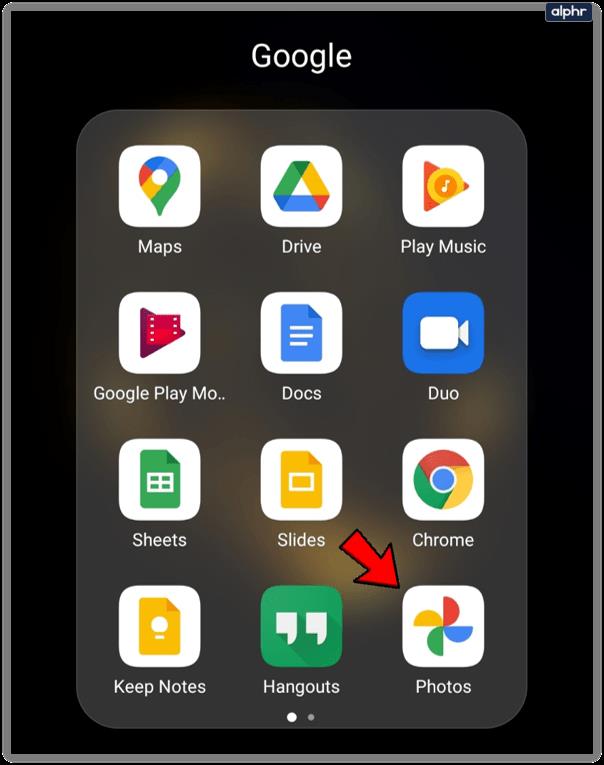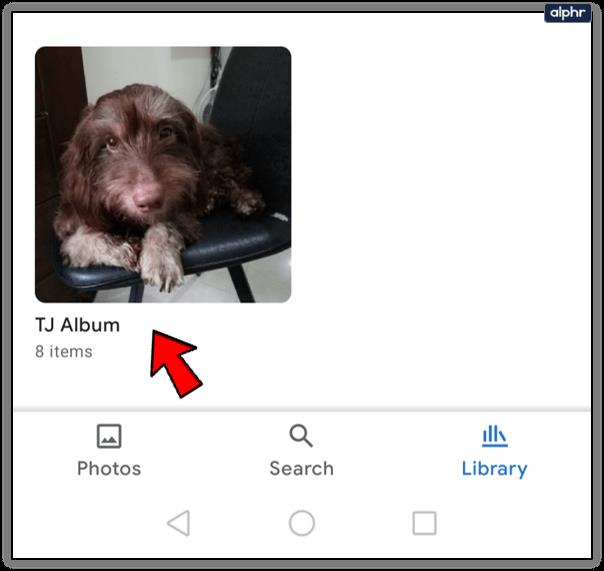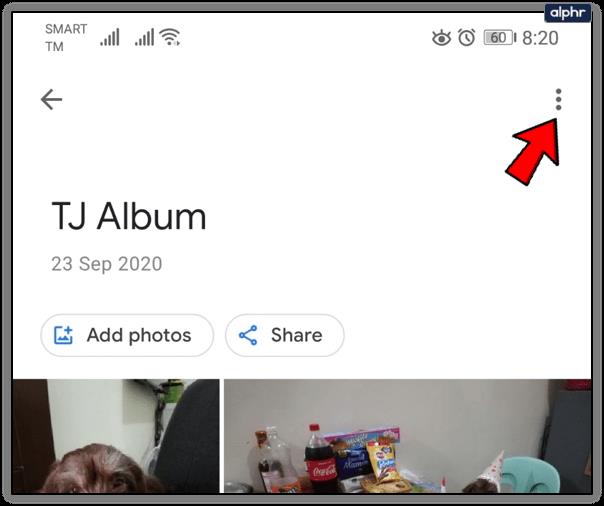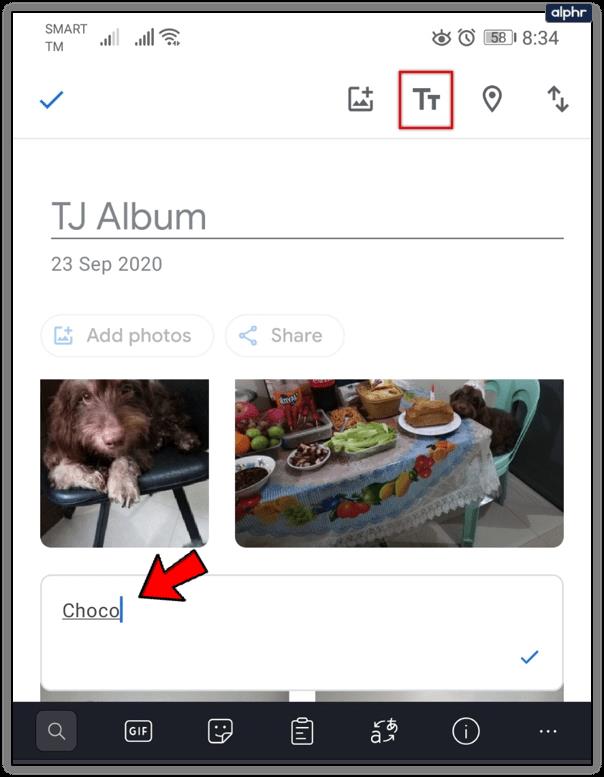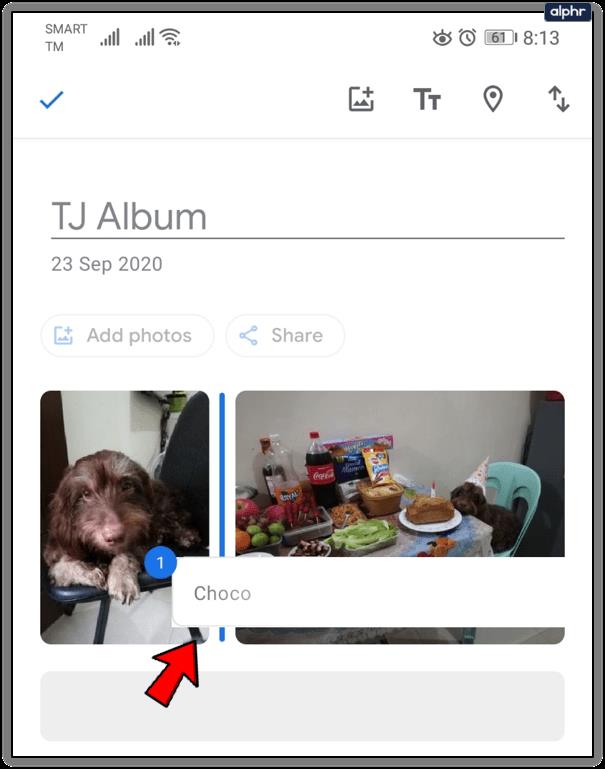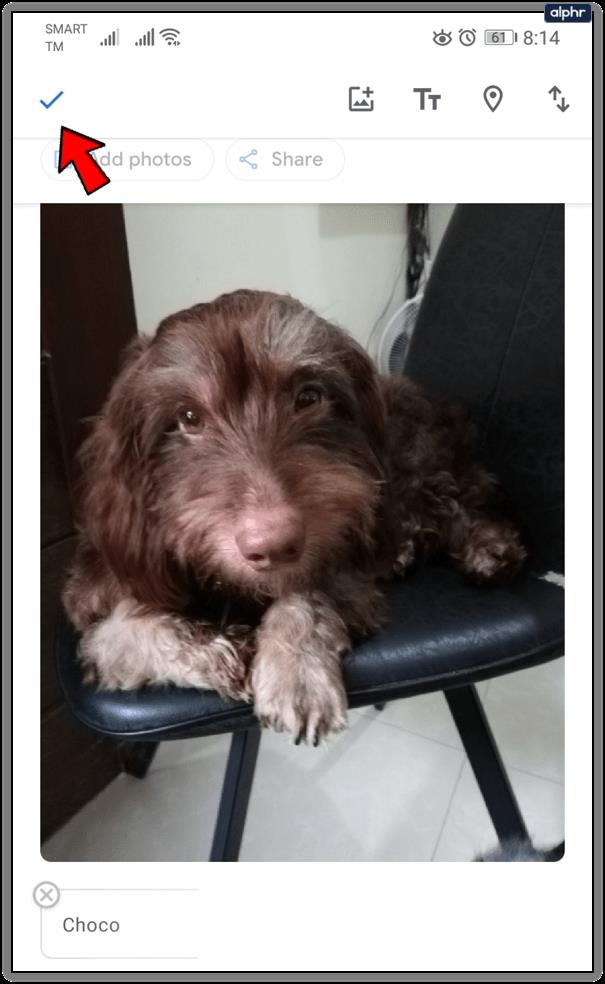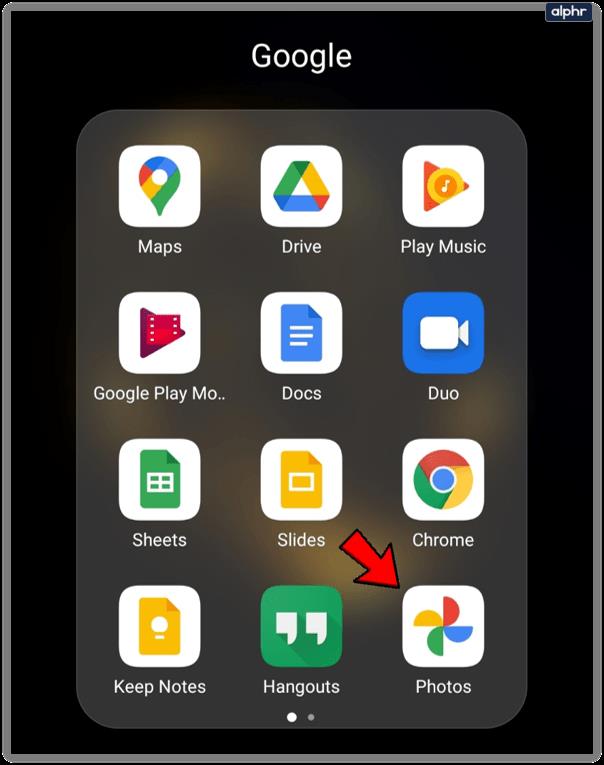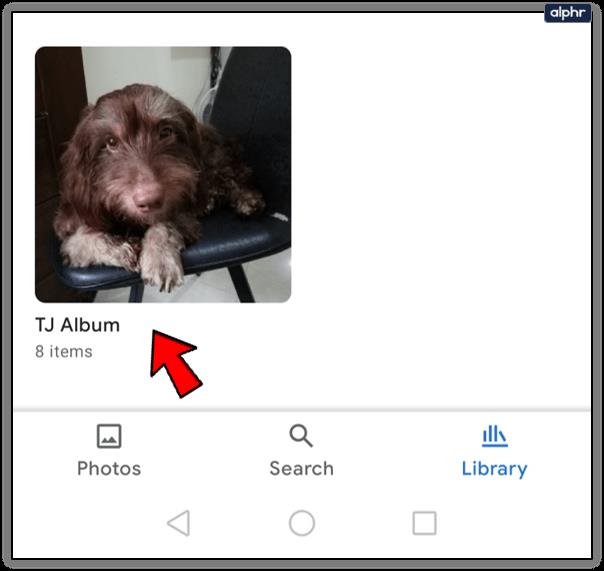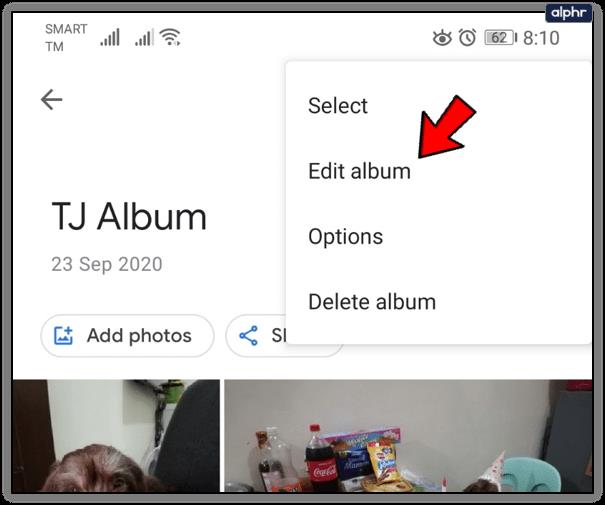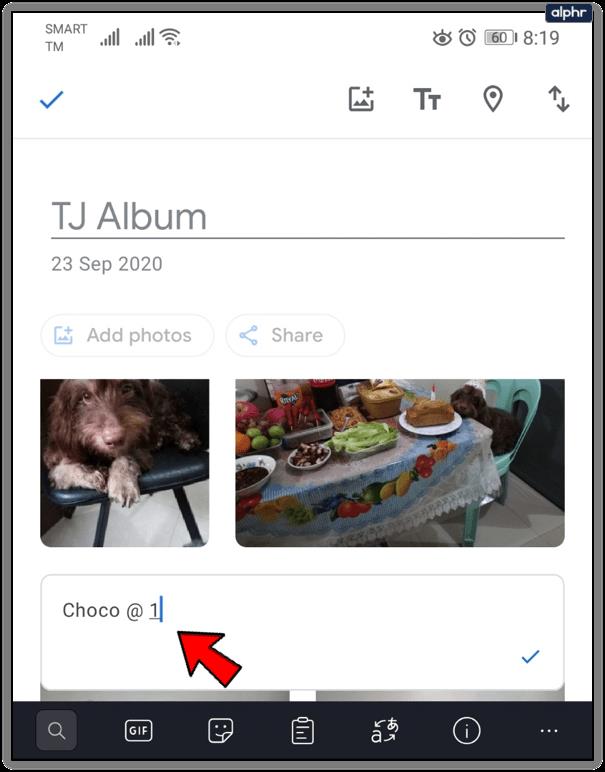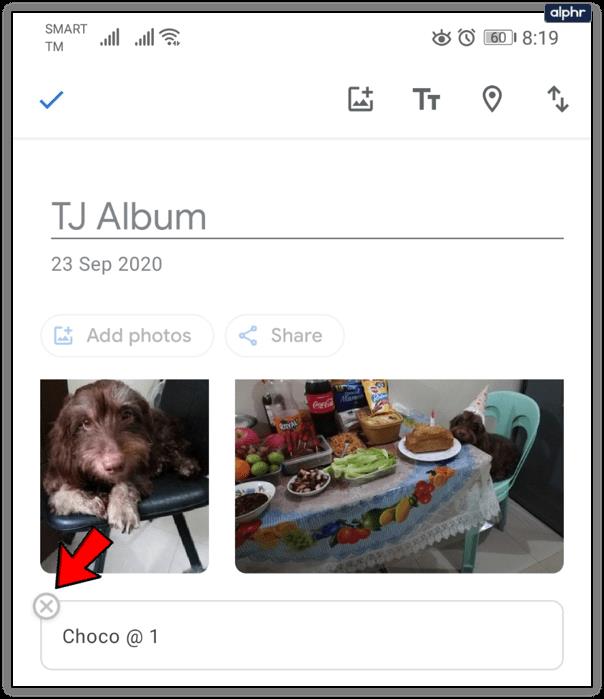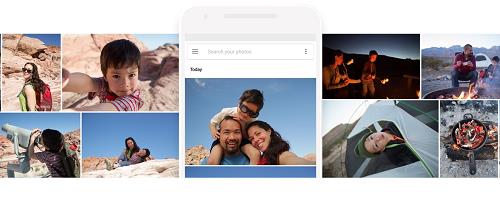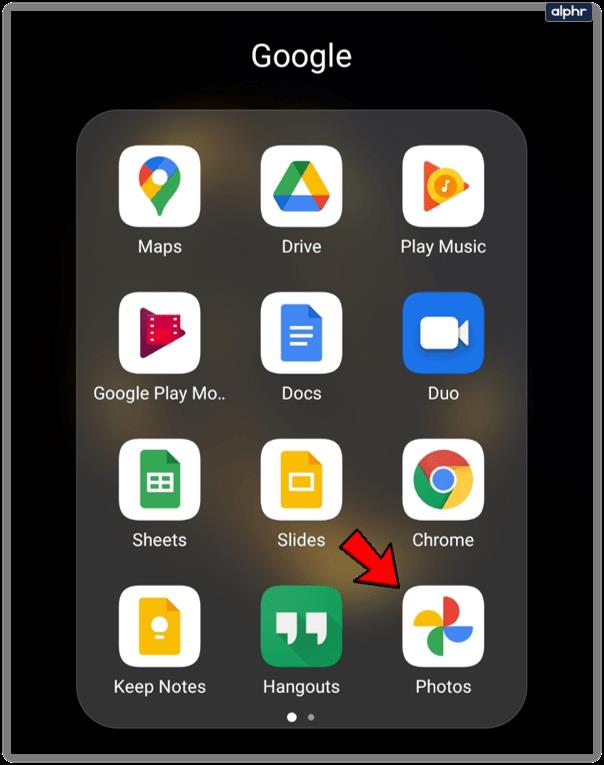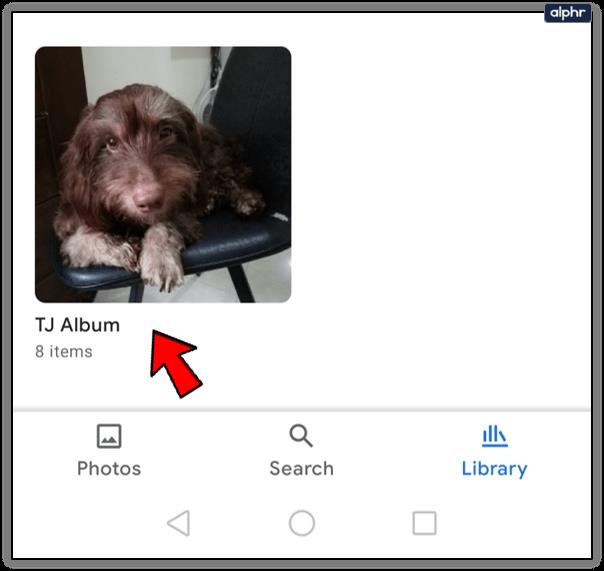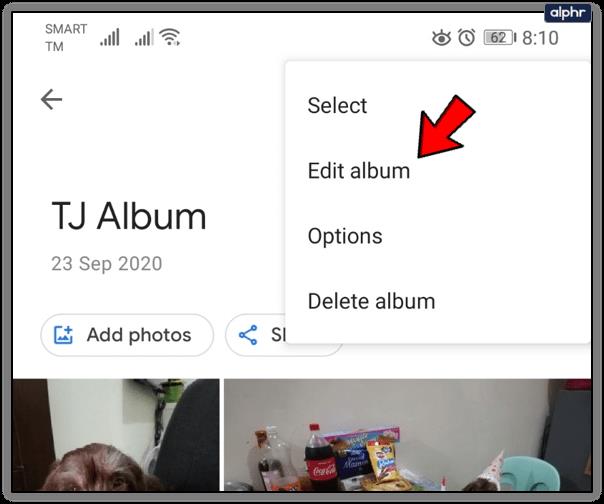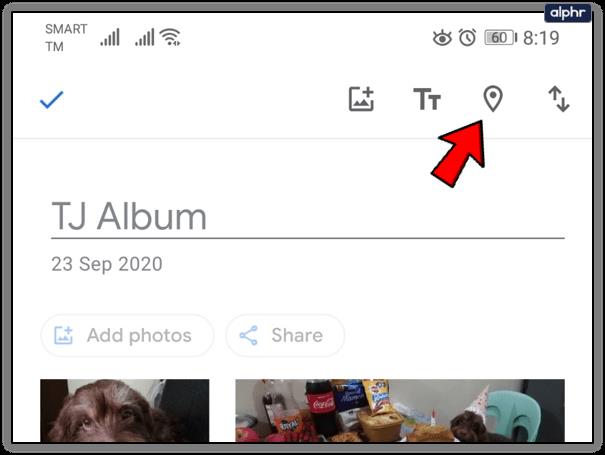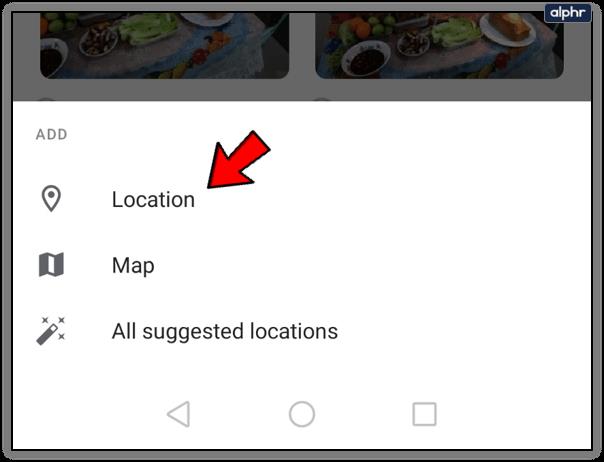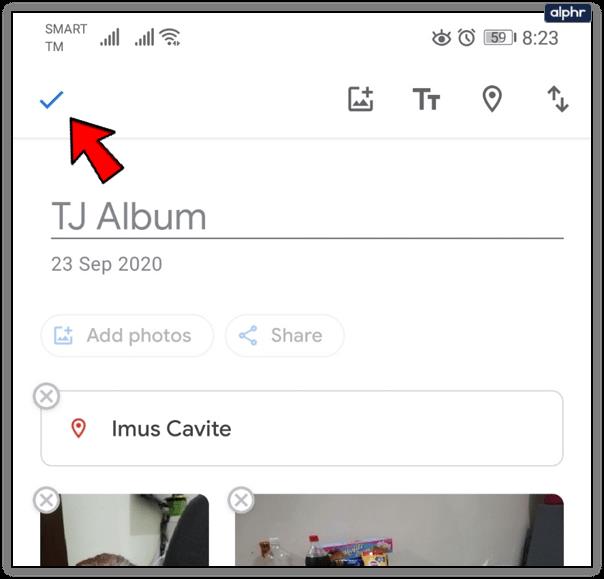Google Fotoğraflar, sınırsız depolama alanı sunar ve bazı hafif video ve resim düzenlemeleri için iyidir. Ancak, albümlerinizi oluşturma, yönetme ve paylaşma söz konusu olduğunda parlar.

Yapabileceğiniz şeylerden biri, Google Fotoğraflar albümlerine metin eklemektir. Üretken bir fotoğrafçı ve kameramansanız, bu, eşyalarınızı daha iyi organize etmenize yardımcı olacaktır. Bu makalede, Google Fotoğraflar'da nasıl metin ekleneceğini, düzenleneceğini ve silineceğini bulacaksınız.
Bir Resim Sığabileceği Kadar Çok Sözcüğe Değerdir
Hizmetin fotoğraflarınızı ve videolarınızı sıkıştırmasına aldırış etmeden Google Fotoğraflar'ın ücretsiz sürümünü tercih edebilirsiniz. Fotoğraf veya video başına 16 MB'ı aşarsanız, Google Fotoğraflar onu yeniden boyutlandırır. Medyanızı sağlam tutmak istiyorsanız yükseltmeyi alabilirsiniz. Her iki sürüm de aynı araçları ve sınırsız depolamayı sunar.
Arkadaşlarınızın ve ailenizin resimlerini otomatik olarak ekleyecek bir canlı albüm oluşturabilirsiniz. Ve bunları metin ekleyerek düzenleyebilirsiniz. Nasıl yapacağınızı merak ediyorsanız, aşağıdaki adımları izleyin.
- Mobil cihazınızda Google Fotoğraflar uygulamasını açın. Veya tarayıcıda Google Fotoğraflar'ı açın .
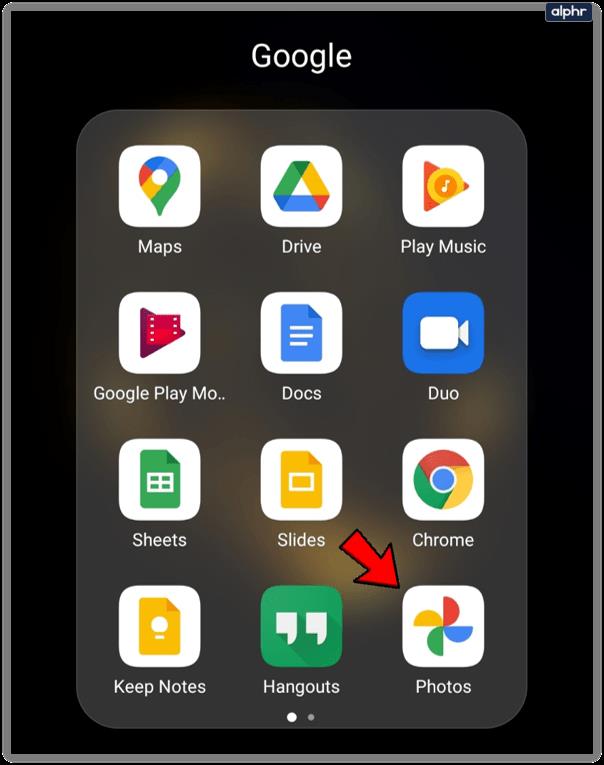
- Düzenlemek istediğiniz albümü açın.
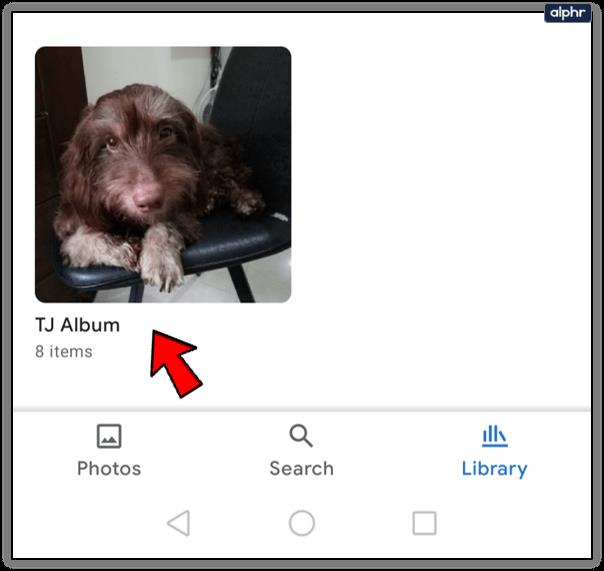
- Sağ üst köşedeki üç dikey noktaya tıklayın.
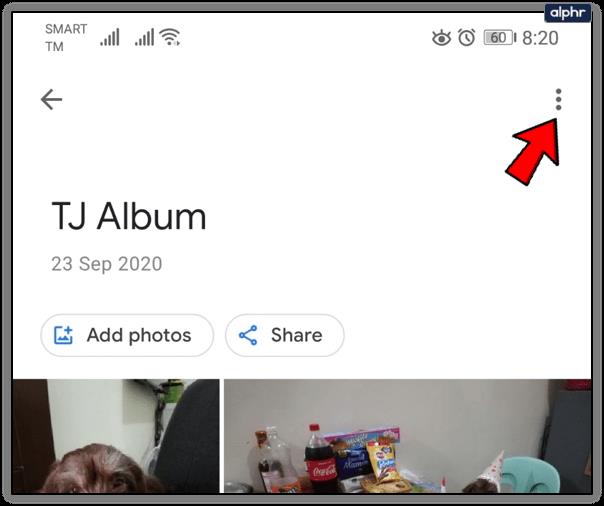
- “Albümü düzenle”yi seçin ve ardından Metin simgesini seçin.

- İstediğiniz metni yazın ve ardından iki kez "Bitti"yi (onay simgesi) seçin.
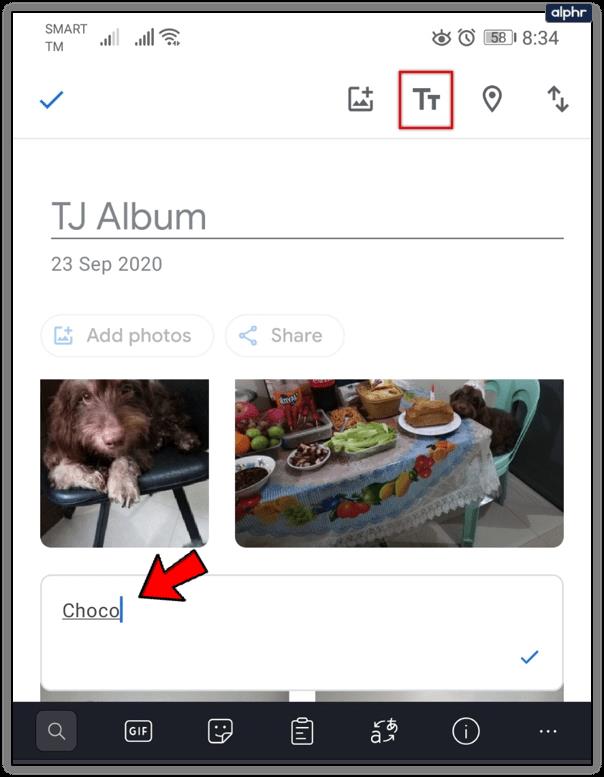
- Metin kutusunu taşımak istiyorsanız, "Diğer"i ve ardından "Albümü düzenle"yi seçin, kutuya uzun basın ve istediğiniz yere taşıyın.
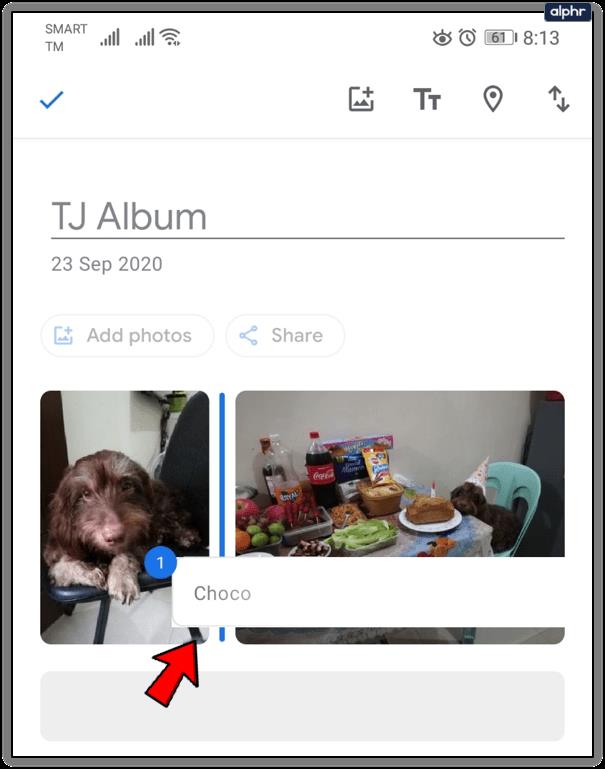
- "Bitti"yi seçin (onay simgesi).
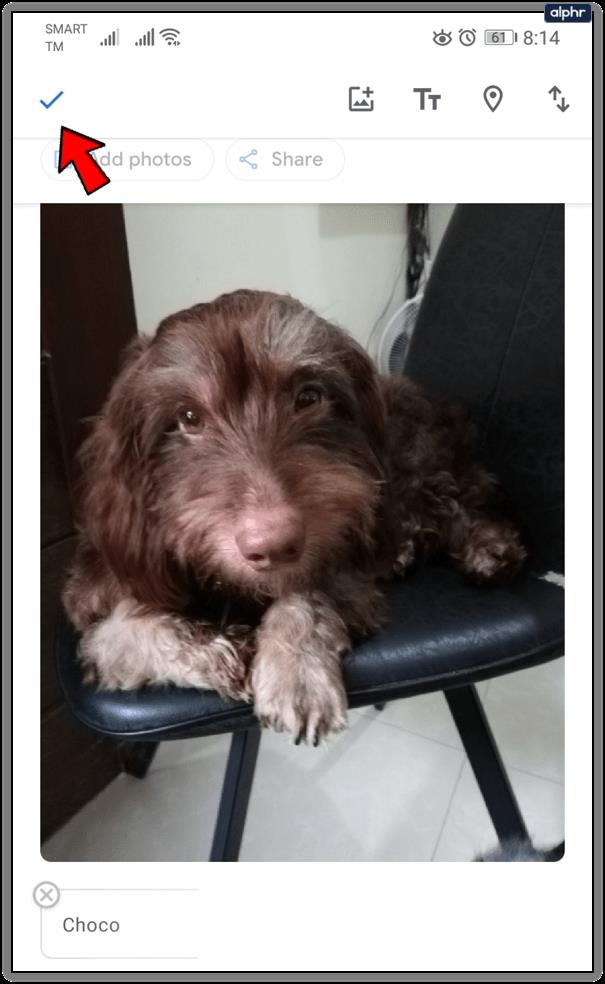
Arkadaşlarınla yaz tatiline gittiysen, kısa bir anekdot yazabilirsin. Google Fotoğraflar, en değerli anılarınızı organize etmeniz ve düzenlemeniz için size pek çok seçenek sunar.

Mevcut Metin Nasıl Değiştirilir veya Silinir?
Her zaman geri dönebilir ve bir albüme eklediğiniz metni değiştirebilir veya silebilirsiniz. Bulut tabanlı fotoğraf albümleri, fiziksel olanlardan çok daha bağışlayıcıdır. Google Fotoğraflar albümlerindeki metni değiştirmek veya silmek için yapmanız gerekenler:
- Google Fotoğraflar'ı açın.
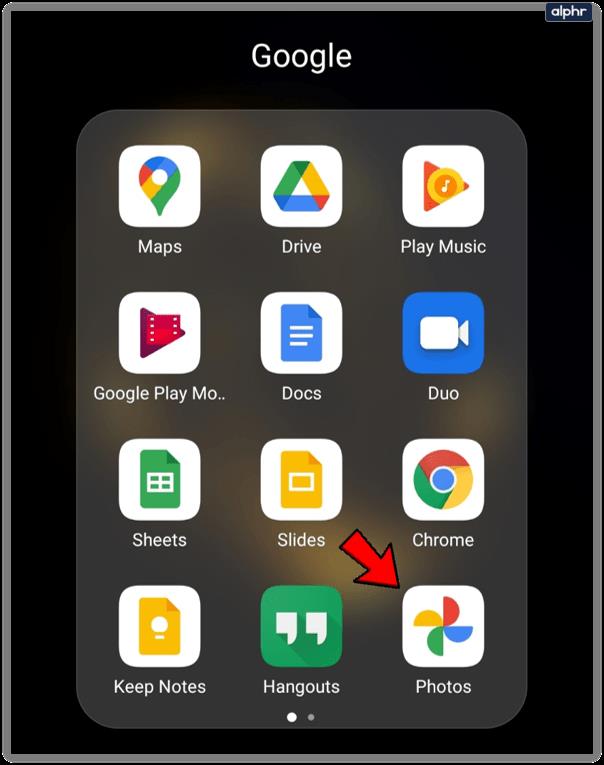
- Değiştirmek istediğiniz albümü açın.
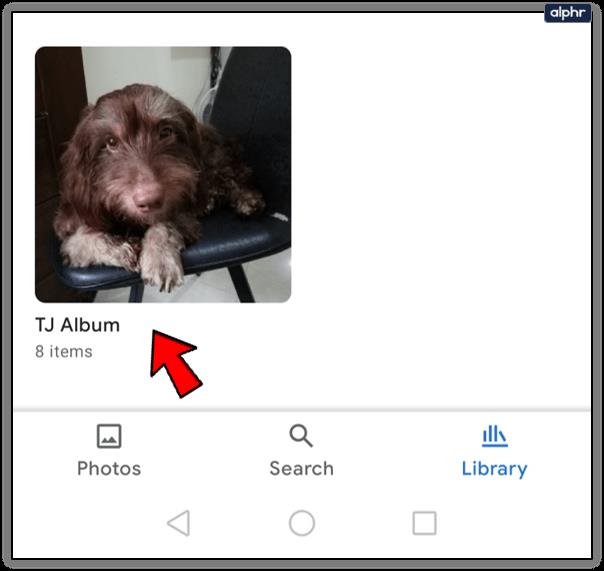
- "Diğer"i ve ardından "Albümü Düzenle"yi seçin.
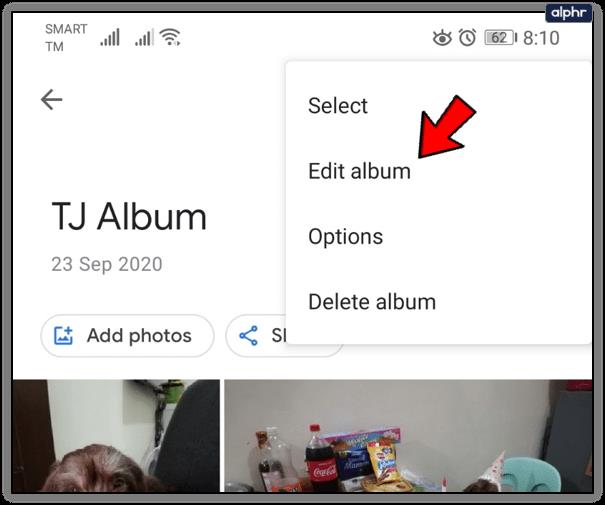
- Metni düzenlemek için metne dokunun ve yazmaya başlayın.
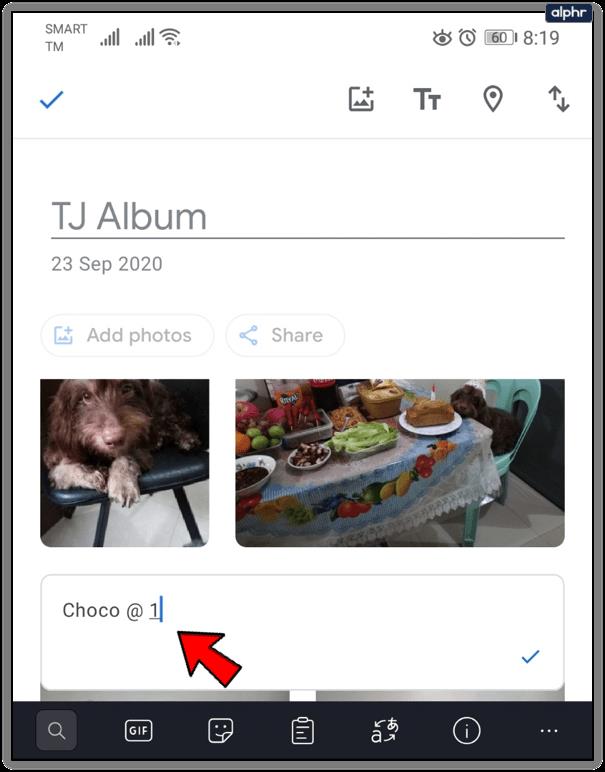
- Metni silmek için "Kaldır"ı (X simgesi) seçin.
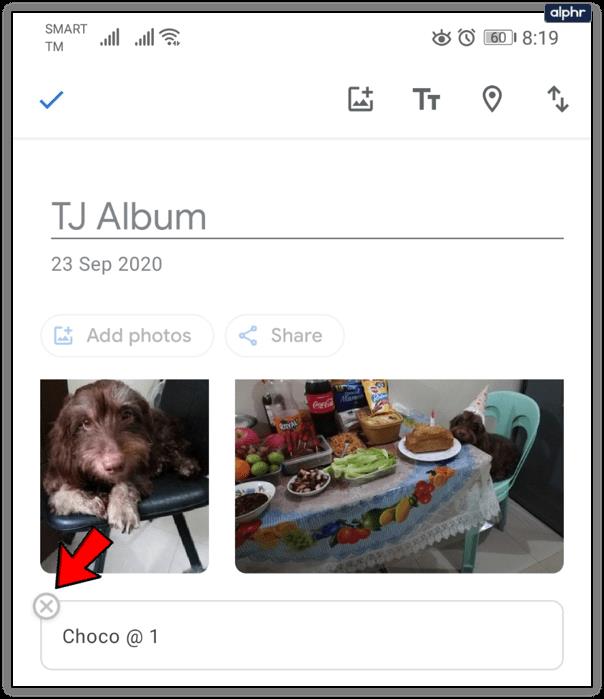
Tüm yapman gereken bu. Ancak unutmayın, Google Fotoğraflar albüm paylaşımını kolaylaştırsa da yalnızca albümü oluşturan kişi onu düzenleyebilir. Bu, metin eklemeyi ve silmeyi içerir.
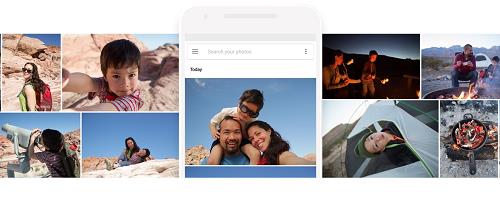
Google Fotoğraflar'a Başka Neler Ekleyebilirsiniz?
Yeni bir yere gittiğinizde ister istemez bol bol fotoğraf ve video çekeceksiniz. Ancak eve döndüğünüzde, bu fotoğrafları düzenlemek bir angarya olabilir. Neyse ki Google Fotoğraflar, güzel albümler oluşturmanıza ve bunları istediğiniz gibi düzenlemenize olanak tanır.
"Yaz Tatili" ve "Paris Gezisi"ni düzenli bir şekilde saklayabilir ve istediğiniz zaman görüntüleyebilirsiniz. Google Fotoğraf albümlerinizi paylaştığınızda konum da paylaşılır.
Konumu veya haritayı eklemediyseniz, Google, Google Konum Geçmişinize göre yeri tahmin edecektir. Kendiniz yapmak istiyorsanız, şu adımları izleyin:
- Google Fotoğraflar uygulamanızı açın veya web sitesini ziyaret edin.
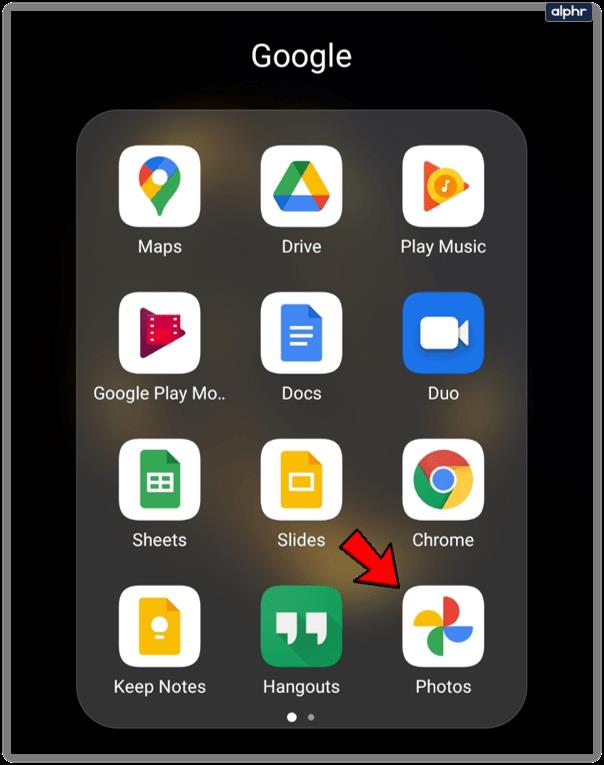
- İstediğiniz albümü açın.
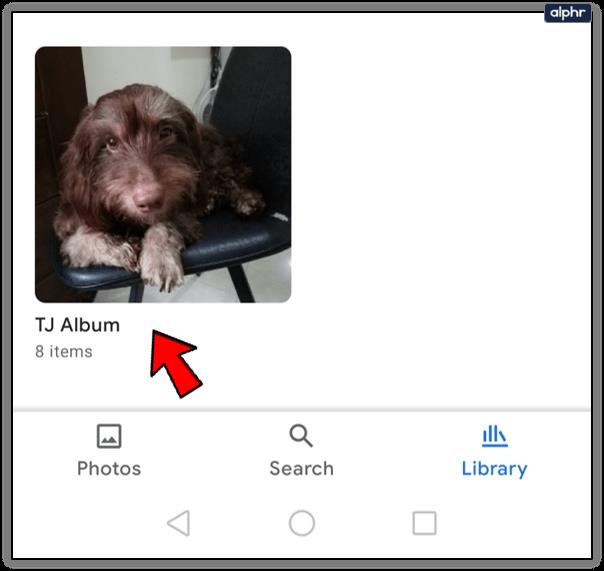
- "Diğer"i ve ardından "Albümü düzenle"yi seçin.
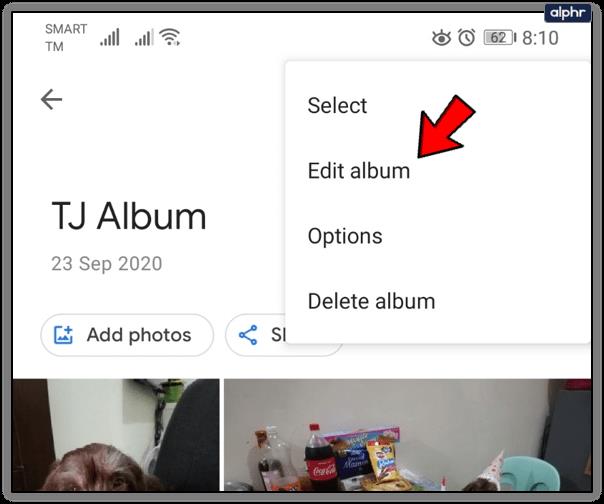
- "Konum" simgesini seçin.
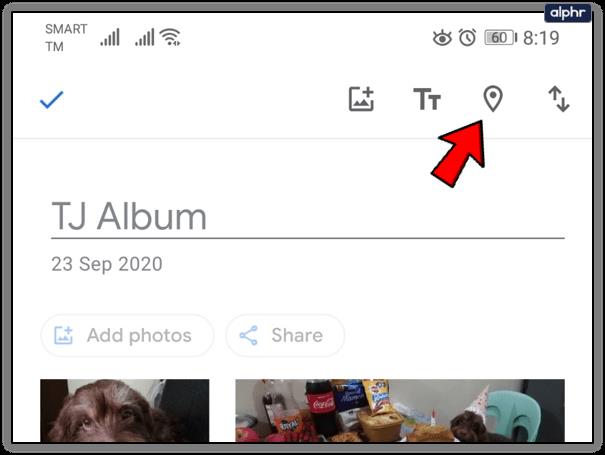
- Aşağıdakilerden birini seçin:
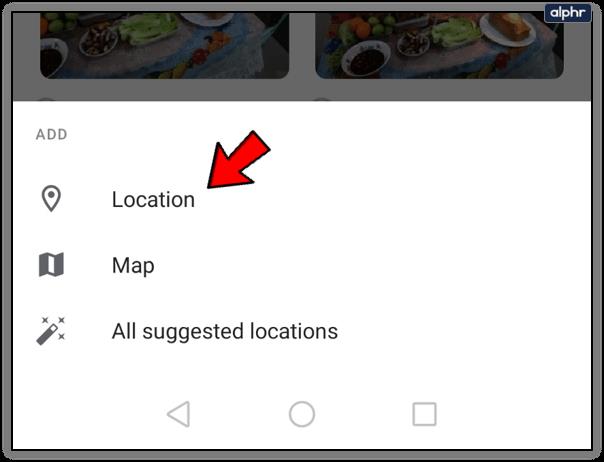
- Yer ismi)
- Harita (tam olarak seyahat ettiğiniz yer)
- Önerilen tüm konumlar (haritalar ve Google konum geçmişinden konumlar)
- "Bitti"yi seçin (onay simgesi).
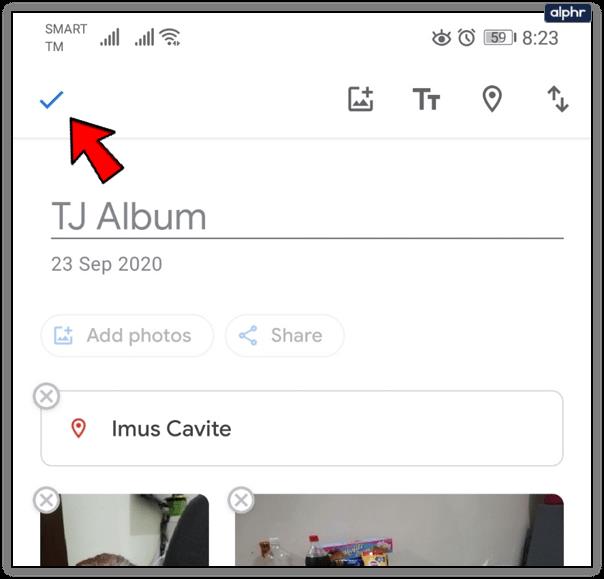
3. adımdan sonra Google Fotoğraf albümlerinizin konumunu paylaşmak istemezseniz "Kaldır"ı ve ardından "Bitti"yi seçin.

Google Fotoğraf Albümlerinizi Özelleştirin ve Değerlendirin
Albümlerinizi organize etmediğiniz sürece bir şey bulmakta zorlanacaksınız. Onlara metin eklemek bu konuda yardımcı olabilir. Umarız bu makale, Google Fotoğraflar albümlerinizi biraz daha iyi yönetmek için nasıl metin ekleyeceğinizi öğrenmenize yardımcı olmuştur.
Google Foto kullanıyor musunuz? Albümlerinizi nasıl yönetiyorsunuz? Aşağıdaki yorum bölümünde bize bildirin.